
Під час нестабільної роботи комп’ютера, що може проявлятися зависанням системи або появою синього екрану з незрозумілими символами, не завжди зрозуміла причина виникнення цієї проблеми. Найчастіше це проблеми з залізом, яке тепер належить протестувати. Найпростіше починати перевірки ОЗУ і далі ми розглянемо, як перевірити оперативну пам’ять комп’ютера.
Нестабільність роботи системи може з’явитися як в результаті поломки планки пам’яті, так і в результаті розгону системи. Якщо дані проблеми почалися саме після розгону, то слід знижувати частоту роботи пам’яті.
Також проблеми можуть з’явитися після установки додаткової планки пам’яті, якщо вона відрізняється за характеристиками від вже наявної планки. Вихід тут один, підібрати другу планку з ідентичними характеристиками.
У більшості комп’ютерів встановлено відразу кілька планок ОПЕРАТИВНОЇ пам’яті, і найпростішим варіантом перевірити оперативну пам’ять комп’ютера буде почергове витягування однієї з планок та перевірка працездатності системи.
Якщо всі вище перераховані варіанти не підходять, то необхідно буде розібратися, як перевірити оперативну пам’ять комп’ютера за допомогою спеціалізованих програм. В операційній системі Windows є свої засоби діагностики пам’яті. У Windows 7 і вище це утиліта «mdsched.exe», повна назва якої «Діагностика проблем оперативної пам’яті комп’ютера». Знайти її можна за допомогою графи пошуку меню «Пуск» ввівши назву файлу утиліти, повна назва або просто слова «пам’ять». Також можна знайти в панелі керування в графі «Адміністрування».
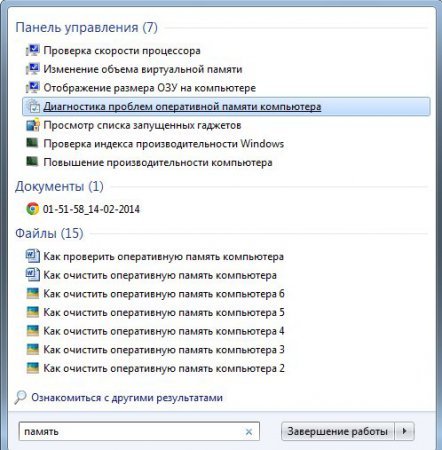 Пошук утиліти «Діагностика проблем оперативної пам’яті комп’ютера»
Пошук утиліти «Діагностика проблем оперативної пам’яті комп’ютера»
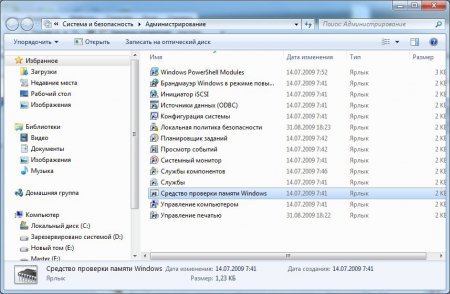 Панель управління -> Адміністрування
Панель управління -> Адміністрування
Після запуску цієї утиліти з’явиться віконце, в якому потрібно буде вибрати один з варіантів запуску.
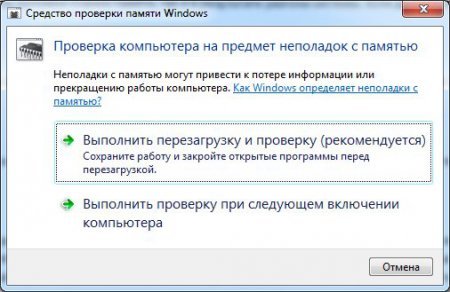 Вікно утиліти «Діагностика проблем оперативної пам’яті комп’ютера»
Вікно утиліти «Діагностика проблем оперативної пам’яті комп’ютера»
Після перевірки програма видасть результат і в разі наявності помилок планку пам’яті доведеться замінити. Також є можливість вибору додаткові параметри тестування після натискання клавіші F1.
Викликати засоби діагностики пам’яті можна і без запуску утиліти mdsched.exe у завантаженій операційній системі, а натисканням клавіші «Tab» безпосередньо в момент включення комп’ютера, тобто коли система почне завантажуватися. В результаті цього з’явиться меню, в якому потрібно буде вибрати «Засоби діагностики пам’яті» і провести тестування.
Для тестування ОЗУ є і сторонні програми, найвідоміша з яких Memtest86+. Вона проводить безліч різних тестів, але її використання пов’язане з певною незручністю, так як запускати її потрібно з завантажувального диска або завантажувальної флешки.


